自己电脑自己做主如何成为最高管理者图Word格式文档下载.docx
《自己电脑自己做主如何成为最高管理者图Word格式文档下载.docx》由会员分享,可在线阅读,更多相关《自己电脑自己做主如何成为最高管理者图Word格式文档下载.docx(7页珍藏版)》请在冰豆网上搜索。
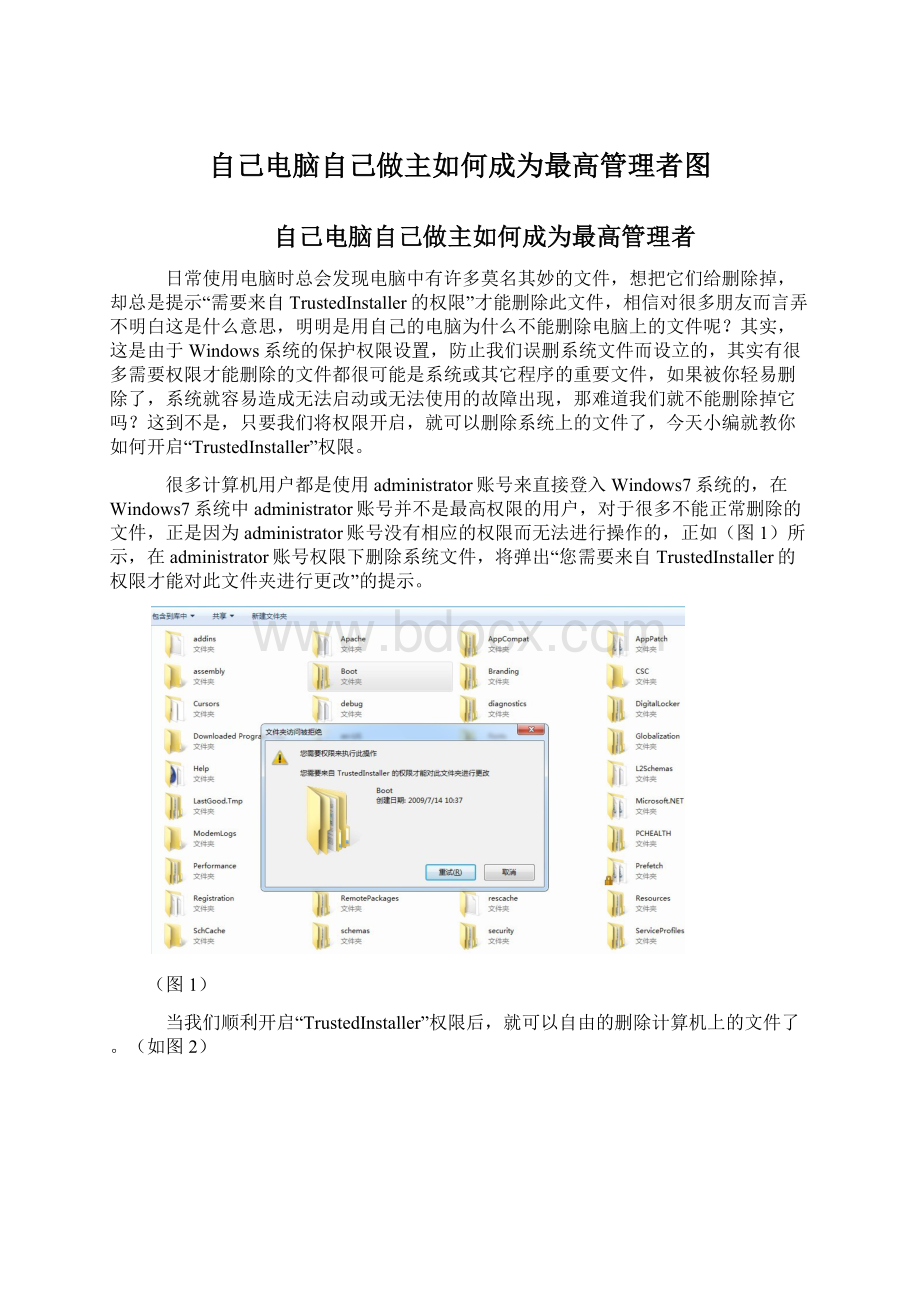
日常使用电脑时总会发现电脑中有许多莫名其妙的文件,想把它们给删除掉,却总是提示“需要来自TrustedInstaller的权限”才能删除此文件,相信对很多朋友而言弄不明白这是什么意思,明明是用自己的电脑为什么不能删除电脑上的文件呢?
其实,这是由于Windows系统的保护权限设置,防止我们误删系统文件而设立的,其实有很多需要权限才能删除的文件都很可能是系统或其它程序的重要文件,如果被你轻易删除了,系统就容易造成无法启动或无法使用的故障出现,那难道我们就不能删除掉它吗?
这到不是,只要我们将权限开启,就可以删除系统上的文件了,今天小编就教你如何开启“TrustedInstaller”权限。
很多计算机用户都是使用administrator账号来直接登入Windows7系统的,在Windows7系统中administrator账号并不是最高权限的用户,对于很多不能正常删除的文件,正是因为administrator账号没有相应的权限而无法进行操作的,正如(图1)所示,在administrator账号权限下删除系统文件,将弹出“您需要来自TrustedInstaller的权限才能对此文件夹进行更改”的提示。
(图1)
当我们顺利开启“TrustedInstaller”权限后,就可以自由的删除计算机上的文件了。
(如图2)
(图2)
开启“TrustedInstaller”权限步骤:
1.首先,打开“计算机”在“本地磁盘C”盘中,找到“Windows”文件夹并打开,任意找到一个文件夹,点击鼠标右键,点击“属性”。
(如图3)
(图3)
2.在“属性”对话框中,选择“安全”选项,再点击“高级”按钮。
(如图4)
(图4)
3.弹出“高级安全设置”对话框,点击“所有者”选项,接着点击“编辑”按钮。
(如图5)
(图5)
4.在“当前所有者”选项卡中选择登入管理员用户,再点击“应用”按钮,然后一直点击“确定”。
(如图6)
(图6)
5.随后返回到文件夹的“属性”对话框,在安全选项中选择文件夹的“TrustedInstaller”权限用户,再点击“编辑按钮”。
(如图7)
(图7)
6.弹出“安全”选项卡,在“允许”勾选框中,勾选所有选框,完成后点击“应用”再点击“确定”按钮。
(如图8)
(图8)
因此,该文件夹的“TrustedInstaller”管理权限就开启了,在这里小编要提醒大家,最好不要随意删除需要管理权限的文件或文件夹,以免造成系统故障的发生,对于非删不可的文件请事先弄清楚其在系统中的作用再考虑是否删除,以保证下次开启计算机时,系统能够正常启动运行。